
Michael Fisher
0
1712
224
 Skype to program do obsługi czatów tekstowych, dźwiękowych i wideo, który pozwala łączyć się z ludźmi online. Przy odpowiedniej konfiguracji może być doskonałym narzędziem do prywatnych lub profesjonalnych konferencji wideo. Jednak, jak w przypadku każdego narzędzia, istnieją pułapki, których można uniknąć, przygotowując się odpowiednio. W tym artykule przeprowadzimy Cię przez podstawowe przygotowania, które powinny poprzedzać korzystanie ze Skype'a, a na zakończenie przedstawimy konkretne wskazówki dotyczące wideokonferencji.
Skype to program do obsługi czatów tekstowych, dźwiękowych i wideo, który pozwala łączyć się z ludźmi online. Przy odpowiedniej konfiguracji może być doskonałym narzędziem do prywatnych lub profesjonalnych konferencji wideo. Jednak, jak w przypadku każdego narzędzia, istnieją pułapki, których można uniknąć, przygotowując się odpowiednio. W tym artykule przeprowadzimy Cię przez podstawowe przygotowania, które powinny poprzedzać korzystanie ze Skype'a, a na zakończenie przedstawimy konkretne wskazówki dotyczące wideokonferencji.
Czat wideo wymaga dość znacznych zasobów z komputera. Wideo nie tylko zużywa pamięć, grafikę i moc procesora, ale także wymaga przepustowości łącza internetowego. Dlatego przed dołączeniem do wideokonferencji upewnij się, że dostępne są wystarczające zasoby, aby zapewnić bezproblemową obsługę.
Wskazówka 1: Zamknij programy zużywające zasoby komputerowe
Najbardziej problematycznym zasobem jest tutaj procesor, ale również pamięć RAM może spowolnić Skype, aw rezultacie powodować opóźnienia i zakłócenia w połączeniu. Jako efekt uboczny zmniejszenia obciążenia komputera, procesor nie będzie działał tak ciepło, a wentylator może się trochę zrelaksować. Spowoduje to zmniejszenie szumu tła i lepszą jakość dźwięku.
Wskazówka 2: Zamknij wszystko, co zużywa przepustowość Internetu
Obejmuje to inne komputery korzystające z tej samej sieci, filmy buforujące tło lub programy pobierające lub wysyłające pliki.
Gdy komputer będzie gotowy, możesz skupić się na konfiguracji Skype. Sprawdź i zoptymalizuj ustawienia audio i wideo, aby zaprezentować się z najlepszej strony podczas wideokonferencji Skype.
Wskazówka 3: Przetestuj i dostosuj ustawienia audio
Podczas wideokonferencji świetna jakość wideo nie jest nic warta bez dopasowania dźwięku. Jakość dźwięku jest w rzeczywistości o wiele ważniejsza. Przetestuj swój mikrofon i głośniki, a następnie zadzwoń testowo do Skype'a lub znajomego, aby zapewnić najwyższą wydajność i jakość. Możesz znaleźć ustawienia dźwięku w Skype pod> Przybory > Generał. The bezpłatne połączenie testowe opcja pozwala usłyszeć siebie i hałas w tle.
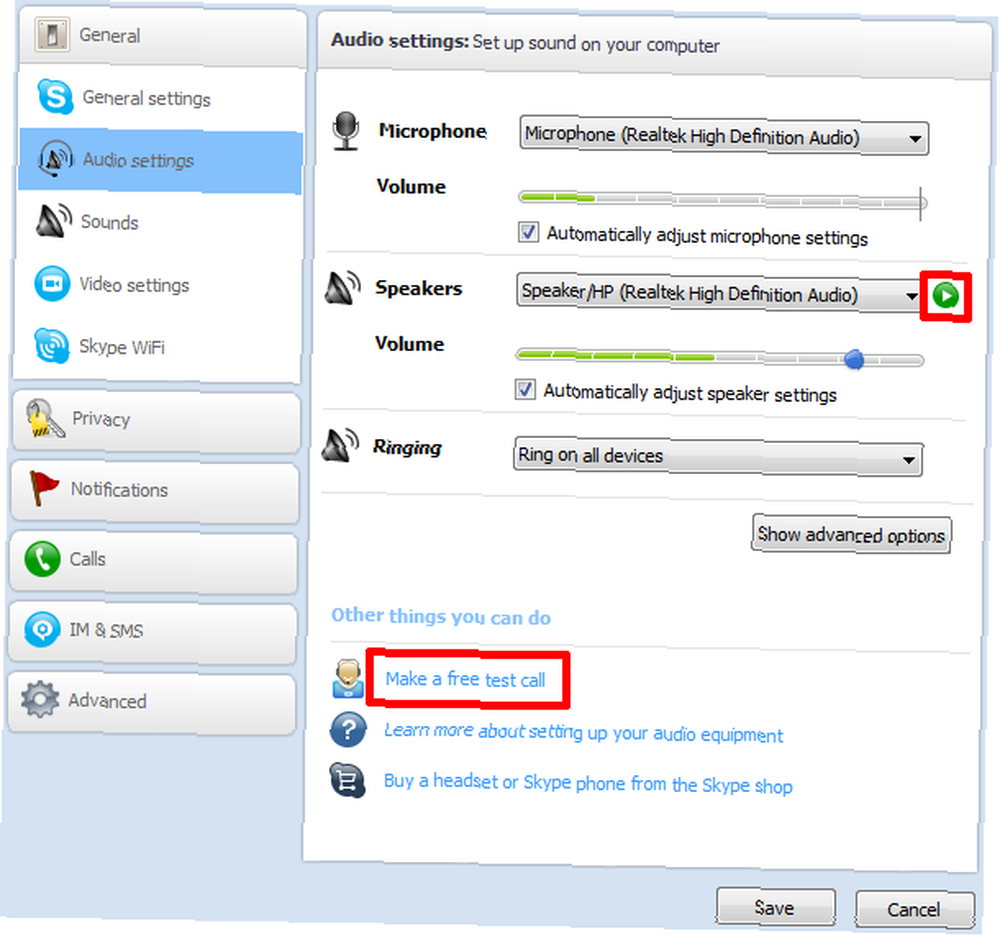
Wskazówka 4: Użyj zestawu słuchawkowego lub słuchawek, aby uniknąć echa
Mimo że Skype wykonuje ogromną pracę z obsługą echa, jakość dźwięku będzie lepsza, jeśli użyjesz zestawu słuchawkowego lub zwykłych słuchawek. Jeśli masz słuchawki douszne, możesz ukryć przewód, drapując go z tyłu ucha i na plecach. Korzystanie z zestawu słuchawkowego automatycznie redukuje szumy tła z komputera. Pozwoli ci także być bliżej mikrofonu, co dodatkowo redukuje zakłócenia.
Wskazówka 5: Przetestuj i wyreguluj kamerę
Podczas gdy jakość dźwięku powinna być Twoim głównym zmartwieniem, nie powinieneś lekceważyć wideo. Skype może być delikatny w przypadku wideo, dlatego ważne jest, aby go przetestować. Podobnie jak w przypadku ustawień audio, znajdziesz ustawienia wideo pod> Przybory > Generał.
Kliknij Ustawienia kamery internetowej grać z opcjami. Nie musisz tego jednak robić, ponieważ ustawienia domyślne są całkiem dobre. Tylko upewnij się, że Skype faktycznie wykrywa twoją kamerę internetową i wyświetla wideo.
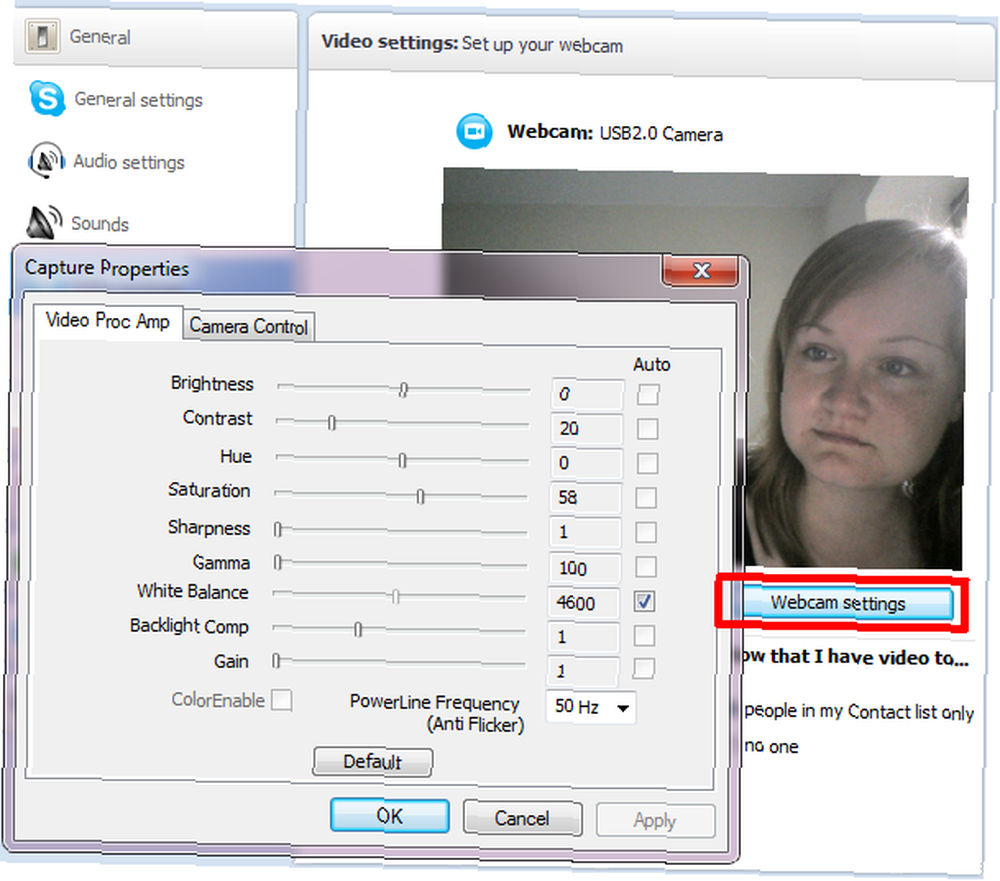
Jeśli Skype nie wykrywa kamery internetowej, zapoznaj się z tym artykułem: Jak rozwiązać problemy, gdy Skype nie ma wideo [Windows] Wideo Skype nie działa? Jak przetestować i rozwiązać problem z kamerą Wideo Skype nie działa? Jak testować i rozwiązywać problemy z kamerą To frustrujące, gdy wideo Skype nie działa. Użyj tej listy kontrolnej, aby rozwiązać typowe problemy ze strumieniem wideo Skype.
Wskazówka 6: Zoptymalizuj oświetlenie pokoju
Światło jest kolejnym ważnym czynnikiem. Twój partner na czacie będzie chciał Cię zobaczyć. Ustawienia kamery internetowej mogą zrobić tylko tyle. Nie mogą zrekompensować złego światła. Przetestuj więc ustawienia wideo w podobnych warunkach oświetleniowych, jakich oczekujesz na wideokonferencję. Następnie przygotuj lekkie rozwiązania, które dosłownie pozwolą Ci zaprezentować się w najlepszym świetle.
Wskazówka 7: Dostosuj kąt kamery
Teraz, gdy widzisz siebie, ustaw aparat tak, aby pokazywał Cię pod odpowiednim kątem. Lub innymi słowy: z twojej najlepszej strony. Idealnie skonfigurujesz kamerę, abyś mógł patrzeć prosto na nią podczas mówienia i dać rozmówcom wrażenie, jakbyś patrzył im prosto w oczy. Może to być skuteczny sposób na utrzymanie ich uwagi podczas rozmowy.
Wskazówka 8: Przygotuj swój pokój
Pamiętaj, że twój aparat nie tylko pokazuje ci to, co pokazuje za tobą. Możesz wziąć to pod uwagę, wybierając pozycję kamery. Możesz też po prostu posprzątać pokój lub przynajmniej część tła widoczną na filmie.

Wskazówka 9: Ćwicz szybkość i głośność mówienia
Mówienie podczas wideokonferencji niekoniecznie jest łatwiejsze niż rozmawianie z prawdziwą publicznością i prawdopodobnie będziesz równie nerwowy. Jednak ta sytuacja jest o wiele łatwiejsza do przećwiczenia, ponieważ będziesz w znajomym otoczeniu. Skorzystaj z tej korzyści i nagraj się, aby ćwiczyć szybkość i głośność mówienia. Mocny głos i odpowiednia ilość słów na minutę mogą mieć decydujący wpływ na to, czy słuchacze rzeczywiście zrozumieją, co mówisz.
Wskazówka 10: Opóźnienie i opóźnienia umysłu
Twoi partnerzy mogli nie przygotować się tak dobrze do połączenia konferencyjnego, jak Ty. A może twoje połączenie internetowe jest zagrożone pomimo twoich przygotowań. Pamiętaj więc, że mogą występować opóźnienia i opóźnienia. Staraj się nie odcinać innym podczas rozmowy i daj im możliwość zadawania pytań bez konieczności przerywania ci.
Jeśli chcesz nagrać wideokonferencję, ten artykuł może okazać się pomocny: Jak używać Skype do nagrywania połączeń lub przeprowadzania wywiadów za pomocą HotRecorder (Windows) Jak używać Skype do nagrywania połączeń lub przeprowadzania wywiadów za pomocą HotRecorder (Windows) Jak korzystać ze Skype nagrywać rozmowy lub przeprowadzać wywiady za pomocą HotRecorder (Windows)
Skype jest dostępny dla systemu Android lub iOS, co oznacza, że nie musisz zostać w domu, aby odebrać połączenie. Dowiedz się tutaj Jak nawiązywać połączenia wideo Skype na tablecie z Androidem o strukturze plastra miodu Jak nawiązywać połączenia wideo Skype na tablecie z Androidem o strukturze plastra miodu Jak nawiązywać połączenia wideo Skype na tablecie z Androidem Honeycomb Tablet Skype, popularna aplikacja do połączeń głosowych i wideo, obsługuje szereg mobilne systemy operacyjne, w tym Android. Niestety lista obsługiwanych urządzeń do połączeń wideo jest ograniczona. To było główne źródło… .
Co według ciebie poprawiło twoje wideokonferencje? Podziel się z nami swoimi wskazówkami!











